لقد اعتدنا على أن Apple سترفع المستوى في سلسلة أجهزة iPhone مع كل إصدار جديد، وأحدث المنتجات من هذه السلسلة هو iPhone 15، إذ أنه يقدم مجموعة كبيرة من الميزات الرائعة، وإحدى هذه الميزات هو نظام الكاميرا المتطور. لكن لا يخلو الأمر من بعض الأخطاء في النظام، مما يعيق تجربة الاستخدام الخالية من العيوب.
ومن المشكلات التي يواجهها مستخدمي iPhone 15 هي اهتزاز الكاميرا في iPhone 15. تتناول المقالة هذه بعض الأسباب المنطقية لاهتزاز الكاميرا في iPhone 15، كما سنقدم ثمانية طرائق لحل هذه المشكلة.
الجزء 1: ما سبب اهتزاز الكاميرا في iPhone 15 عند التقاط الصور؟
لقد جلب iPhone 15 الكثير من التوقعات مع إصداره، حيث أن أحدث منتج من Apple يقدم الكثير من الميزات الجديدة كلياً، ويقدم الجهاز الجديد نظام كاميرا رائع يعزز من تجربة التصوير بالجهاز. لكن، واجه العديد من المستخدمين بعض المشكلات في النظام: الكاميرا تهتز أثناء التقاط الصور. سنتحدث فيما يلي عن العوامل التي تساهم في حدوث اهتزاز بالكاميرا في iPhone 15 Pro:
1. ثبات الصورة الرقمية والبصرية
من أهم الميزات التي يقدمها نظام الكاميرا الجديد في iPhone 15 هي تقنية التثبيت المتقدمة للصور، الثبات للصور البصرية (OIS) والصور الرقمية (DIS) تعملان معاً بانسجام. والهدف منها هو التخلص من أي اهتزازات أو حركة في الصور لتقدم نتائج واضحة وحادة. ومن الممكن أن تواجه بعض الأخطاء التي تؤثر على توازنها.
2. أخطاء في النظام
إن الموازنة بين النظام والقطع الخارجية هو أمر هام للغاية لتحقيق تجربة استخدام مثالية لكاميرات الهاتف، وفي بعض الأحيان ستجد أن أخطاء النظام تؤثر بشكل كبير على تنسيق تقنية الثبات للصور، وبذلك ينتج عنها اهتزاز في الكاميرا.
3. حساسية المستشعر
يتميز جهاز iPhone 15 بحساسية عالية في الصور منخفضة الإضاءة، إذ أنها تسمح للهاتف بالتقاط صور رائعة في أصعب الظروف. لكن الحساسية العالية في هذه الأجهزة تزيد من التحركات البسيطة، مما يزيد من احتمالية اهتزاز الكاميرا.
4. قبضة المستخدم وعاداته
إن الطريقة التي تحمل بها الهاتف وتتعامل معه تؤثر كثيراً في التقاط الصور، مما يساهم في اهتزاز الكاميرا، إذ أن أصغر حركة في اليد يمكن أن تؤثر بشكل كبير على الكاميرا خصيصاً عند استخدام حساسات iPhone عالية الدقة.
الجزء 2: أفضل 8 طرائق لحل مشكلة اهتزاز الكاميرا في iPhone 15
بما أننا تحدثنا عن أسباب اهتزاز الكاميرا في iPhone 15 Pro، حان الآن الوقت للعثور على الحلول، سنتحدث عن ثمانية حلول مجربة وموثوقة، تُستخدم للتخلص من مشكلة اهتزاز الكاميرا. باختصار، دعونا نبدأ بتلخيص أفضل 8 طرائق مختلفة لاهتزاز الكاميرا في iPhone 15:
الحل 1: حافظ على نظافة عدسة كاميرا iPhone 15
من الأسباب الواردة لفشل تركيز الكاميرا في iPhone 15 Pro هي اتساخ العدسة، حيث أن الغبار والبصمات والأوساخ تتجمع على العدسات مع مرور الوقت، إذ أن أصغر نثرات الغبار أو الزيت كفيلة بتشويش الصور، وبتنظيف العدسة ستتخلص من مشكلة اهتزاز الكاميرا.
يمكنك استخدام قطعة قماش ناعمة لتنظيف عدسة الكاميرا في iPhone 15، فقد صممت تلك الأقمشة من المواد الناعمة والخالية من الغبار لتنظيف الأسطح الحساسة دون خدشها. ومن الأقمشة التي ننصح باستخدامها هي Apple's Polishing Cloth، وباستخدام تلك القماشة الناعمة، امسح عدسة الكاميرا بلطف وبشكل دائري، يمكنك البدء من منتصف العدسة حتى تصل إلى أطرافها لتنظيف عدسة iPhone 15 بشكل كامل.
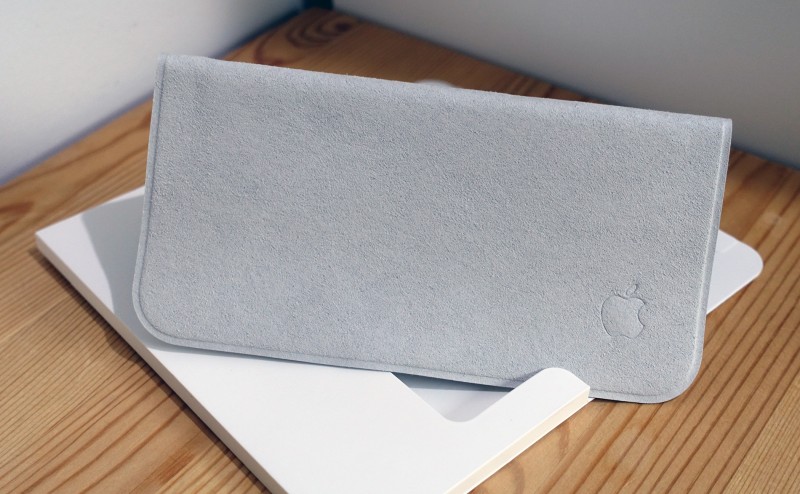
الحل 2: أزل غطاء الحماية الخلفي لجهاز iPhone 15
بمجرد أن تبدأ الكاميرا في iPhone 15 بتشويش الصور، فيجب ان تعلم أنه حان الوقت لتطبيق حل غير تقليدي مثل: إزالة غطاء الحماية الخلفي، على الرغم من غرابة هذا الحل، غير أنه يترتب عليك التخلص من أي ضغط حيث أنه سيساهم في هذه المشكلة. وبإزالة غطاء الحماية الخلفي، ستتقدم خطوة إلى الأمام في تثبيت الكاميرا في iPhone 15.
الحل 3: أغلق تطبيق الكاميرا Camera قسرياً
عادة ما تكون الحلول لتلك المشكلات المعقدة بسيطة للغاية، فإن كانت الكاميرا في iPhone 15 تهتز إلى حدٍ ما، فمن الممكن أنها بحاجة إلى عملية إعادة تشغيل رقمية. وقد تتعرض التطبيقات في iPhone إلى العديد من الأخطاء التي تسبب خلل في الأداء.
إن إغلاق الكاميرا قسرياً يجبر التطبيق على التوقف عن العمل وإعادة التشغيل مرة أخرى، وبذلك تتخلص من أي مشكلات برمجية تساهم في مشكلة اهتزاز الكاميرا في iPhone 15 Pro. اتبع الخطوات التالية لإغلاق تطبيق Camera قسرياً:
- الخطوات: افتح App Switcher بسحب الشاشة من الأسفل إلى الأعلى، ثم اسحب الشاشة إلى اليسار أو اليمين من قائمة التطبيقات المختلفة في app switcher إلى أن تصل إلى تطبيق Camera، وبمجرد الوصول إليه، اسحب التطبيق إلى الأعلى لإغلاقه قسرياً، ثم افتحه مرة أخرى لترى ما إن حُلت هذه المشكلة أم لا.
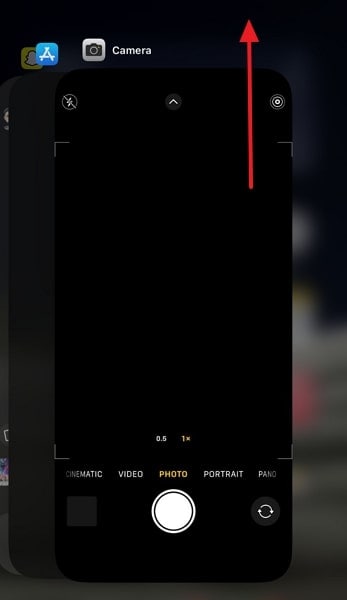
الحل 4: أعد تشغيل جهاز iPhone 15
إن إعادة تشغيل الجهاز كفيل بإصلاح أكثر المشكلات تعقيداً، فإن كانت الكاميرا في iPhone 15 تفشل في تثبيت الصورة، فقد يكون الحل لذلك بإعادة تشغيل الجهاز. حيث أن الهواتف الذكية تواجه الكثير من الأخطاء في النظام التي بدورها تؤثر على أداء الجهاز.
إذ أن عملية إعادة تشغيل iPhone 15 تغلق جميع البرامج التي تعمل بالخلفية وتنظف ذاكرة الجهاز المؤقتة، كما أنها تساعد على التخلص من أي مشكلات مؤقتة التي تسبب اهتزاز الكاميرا. اتبع الخطوات التالية لإعادة تشغيل iPhone:
- الخطوة 1: استمر بالنقر على الزر الجانبي وزر تخفيض الصوت في iPhone 15 لمدة قصيرة، ثم أزل يدك عن الأزرار بمجرد ظهور شريط تمرير تشغيل الجهاز على الشاشة.
- الخطوة 2: اسحب "شريط التمرير لإغلاق الجهاز" إلى اليمين لإغلاق iPhone 15، والآن سيترتب عليك الانتظار لمهلة قصيرة، ثم إعادة تشغيل الجهاز بالنقر بشكل متواصل على الزر الجانبي من الجهاز.
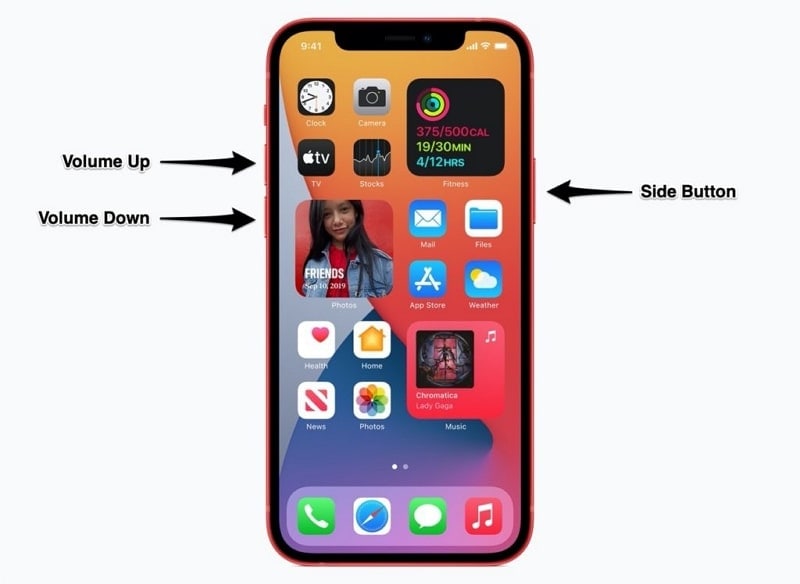
الحل 5: إلغاء تثبيت تطبيقات الكاميرا الخارجية
تتوفر كمية كبيرة من تطبيقات الكاميرا لتعزز من تجربتك في التصوير، لكن في حال اهتزاز الكاميرا في iPhone 15 دون أي سبب منطقي، فيمكننا القول أن السبب هو أي تطبيق خارجي للكاميرا. حيث أن التطبيقات الخارجية للكاميرا تتعارض مع تطبيق الكاميرا الأساسي في iPhone 15.
فلذلك، بإلغاء تثبيت التطبيقات الخارجية للكاميرا ستتخلص من مشكلة الاهتزاز هذه. إليكم الخطوات اللازمة لإلغاء تثبيت تطبيق الكاميرا الخارجي لإصلاح مشكلة اهتزاز الكاميرا في iPhone 15 Pro Max:
- الخطوة 1: اتجه إلى تطبيق الكاميرا الخارجي الذي ترغب بحذفه من مكتبة التطبيقات أو الشاشة الرئيسية في iPhone 15، واستمر بالنقر على تطبيق الكاميرا الذي ترغب بحذفه، وبذلك ستظهر أمامك قائمة، انقر على خيار "Remove App".
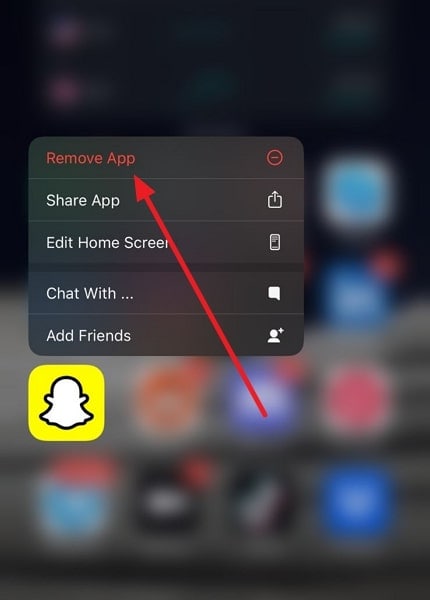
- الخطوة 2: انقر على زر "Delete App" لتصل إلى نافذة التأكيد، وبمجرد النقر على زر “Delete”، سيحذف التطبيق من iPhone 15.
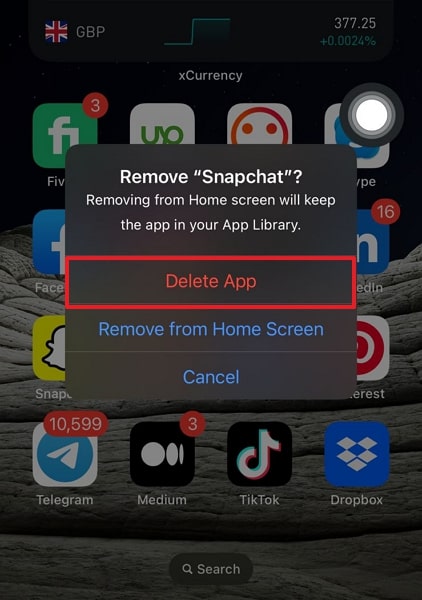
الحل 6: تحديث نظام iOS في iPhone 15
إن تحديثات النظام ليست فقط لإضافة ميزات جديدة، بل هي تعمل على تطوير الخاصيات الموجودة سابقاً، فمن الممكن أن يتضمن نظام iOS القديم على بعض المشكلات والأخطاء، وتعمل Apple على إصلاحها في التحديثات القادمة. فبتحديث نظام التشغيل في iPhone 15، ستضمن أن الجهاز يعمل بأكبر كفاءة ممكنة بأحدث إصدار من نظام iOS. سنتحدث فيما يلي عن الخطوات اللازمة لتحديث نظام iOS في iPhone 15:
- الخطوة 1: لتحديث النظام، افتح "Settings" في iPhone، واتجه إلى "General" وانقر على خيار "Software Update".
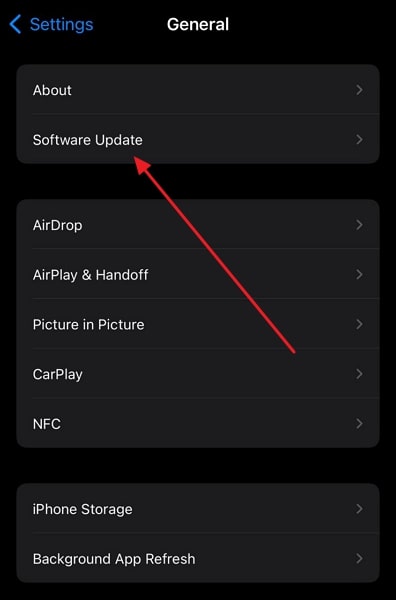
- الخطوة 2: قبل البدء بتحديث النظام، احرص على اتصالك بشبكة انترنت مستقرة، وبعد ذلك، انقر على زر "Download Now/Install Now" وانتظر حتى تنتهي عملية تحميل نظام iOS 17 وتثبيته على iPhone 15.
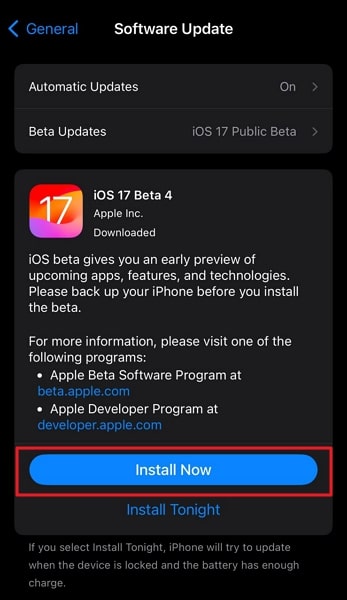
الحل 7: إعادة iPhone 15 إلى ضبط المصنع
مع مرور الوقت، تؤثر الإعدادات التي أنشأها المستخدم على بعضها البعض، حيث أنها تسبب اهتزاز غير متوقع بالكاميرا. فعند اهتزاز الكاميرا في iPhone 15، سيترتب عليك إعادة ضبط إعدادات الجهاز.
وبإعادة ضبط إعدادات iPhone ستعيدها إلى هيئتها الأساسية، وبذلك ستتخلص من جميع المصادر التي تسبب مشكلات في الجهاز. إليكم الخطوات اللازمة لإعادة ضبط إعدادات iPhone 15 وإصلاح مشكلة عدم تركيز الكاميرا في iPhone 15 Pro:
- الخطوة 1: نبدأ بالتوجه إلى Settings في iPhone 15 والنقر على خيار "General"، ثم استمر بالسحب إلى الأسفل إلى أن تصل إلى الخيار قبل الأخير "Transfer or Reset iPhone."
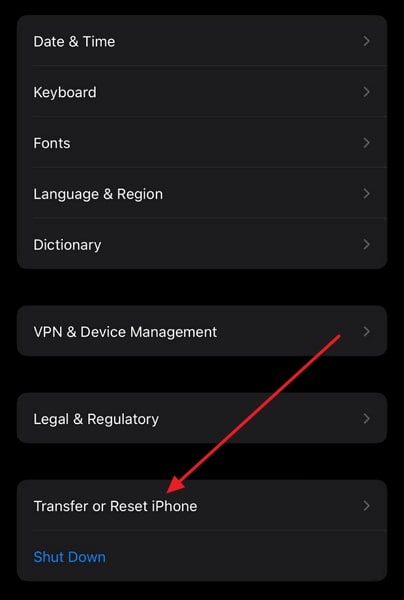
- الخطوة 2: انقر على زر "Reset" ثم انقر على خيار "Reset All Settings"، وسيطلب منك الآن إدخال رمز المرور لجهازك. وأخيراً، وافق على إعادة ضبط الإعدادات بمجرد النقر على خيار "Reset All Settings."
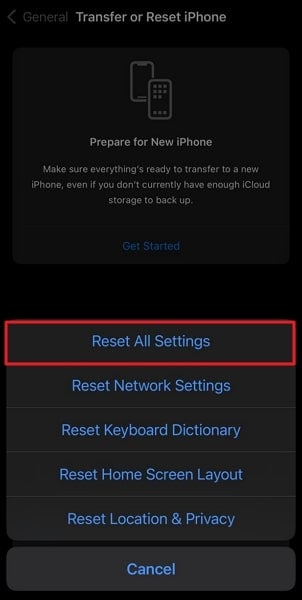
الحل 8: استخدم أداة موثوقة لإصلاح أخطاء iPhone 15 ومشكلاته
بمجرد أن تتحول مشكلة اهتزاز الكاميرا في iPhone 15 إلى معضلة مستمرة، سيترتب عليك الاستعانة بخبراء مختصين، لذا صُمم Wondershare Dr.Fone لإصلاح جميع المشكلات التي تتعلق بنظام الأجهزة. فإن هذه الأداة تقدم الكثير من الخاصيات التي ستتعرف بدورها على المشكلات وإصلاحها بجميع الطرائق التقليدية، حيث تستخدم طريقتين فعالتين لإصلاح جميع الأخطاء المعقدة في نظام iOS.
وباستخدام Wondershare Dr.Fone ستتمكن من حل مشكلات مشابهة لمشكلة اهتزاز الكاميرا في iPhone 15 Pro Max دون أي خسارة في البيانات، وبغض النظر عن إصلاح المشكلات في نظام iOS، غير أنها تسمح لك بإدخال جهازك بوضع Recovery/DFU وإخراجه منها أيضاً بكل أريحية.
أهم الميزات التي تقدمها Wondershare Dr.Fone
- باستخدام Wondershare Dr.Fone ستتمكن من الرجوع إلى إصدار أقدم أو تحديث نظام iOS دون الحاجة لكسر حماية الجهاز.
- تسمح للمستخدمين بإصلاح مشكلات iOS دون الحاجة لأي خبرات تقنية.
- تسمح Wondershare Dr.Fone للمستخدمين بتحديث iPhone لأحدث إصدار مبدئي من نظام iOS دون أي تكاليف إضافية.
دليل مفصل لإصلاح مشكلة اهتزاز الكاميرا في iPhone 15 باستخدام Wondershare Dr.Fone
نظراً لأن Wondershare Dr.Fone يقدم واجهة مستخدم بسيطة وسهلة الاستخدام، ستتمكن من حل المشكلات في نظام iOS مثل اهتزاز الكاميرا بسهولة كبيرة. اتبع الخطوات التالية لإصلاح مشكلة اهتزاز الكاميرا في iPhone 15 باستخدام Wondershare Dr.Fone:
- الخطوة 1: ثبت أداة Wondershare Dr.Fone واربط جهاز iPhone 15
لإصلاح مشكلة الكاميرا في iPhone 15، سيترتب عليك تثبيت Wondershare Dr.Fone من الموقع الرسمي، وبعد تثبيتها، افتح أداة الإصلاح الموثوقة لنظام iOS هذه وانقر على علامة الجدولة “Toolbox” من القائمة اليسرى، ثم حدد أداة “System Repair” من بين الأدوات المتوفرة.

- الخطوة 2: اختر نمط التصليح الأساسي
بعد النقر على أداة "System Repair"، انقر على خيار "iPhone" على أنه نوع الجهاز ومن بعد ذلك انقر على ميزة "iOS Repair". ولتتجنب أي خسارة في بيانات iPhone، انقر على نمط "Standard Mode" وفعل نمط Recovery Mode بمجرد اتباعك للتعليمات المذكورة على الشاشة.

- الخطوة 3: حمل النظام الذي يتوافق مع جهازك
بعد تفعيل نمط Recovery Mode في iPhone، ستعمل أداة Wondershare Dr.Fone بشكل آلي على التعرف على إصدار iPhone وستقدم لك جميع الخيارات المتوفرة من الأنظمة للجهاز. ثم حمل أحدث إصدار من نظام iPhone 15 بمجرد النقر على زر "Download".

- الخطوة 4: إصلاح مشكلة اهتزاز الكاميرا في iPhone 15
ستبدأ عملية تحميل نظام iOS 17 وسيتعرف عليها الجهاز ويوثقها بمجرد الانتهاء من عملية التحميل، وبعد أن تنتهي أداة Wondershare Dr.Fone من عملية التحقق، انقر على زر "Repair Now" لإصلاح مشكلة اهتزاز الكاميرا في iPhone 15.

الخاتمة
تعرفنا على الكثير من الخيارات المتوفرة في رحلتنا للعثور على أفضل حل لمشكلة اهتزاز الكاميرا في iPhone 15 Pro Max، ومن بين الخيارات المتوفرة، كشفنا الغطاء عن حل لجميع المشكلات الممكنة. وتتميز أداة Wondershare Dr.Fone عن غيرها بكونها أداة موثوقة وبديهية، فعندما تتأثر دقة الكاميرا وجودتها في iPhone 15، ستحتاج إلى أداة متطورة مثل Wondershare Dr.Fone لحل هذه المشكلة.